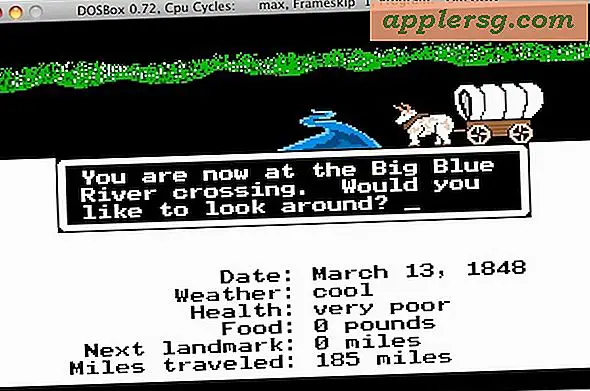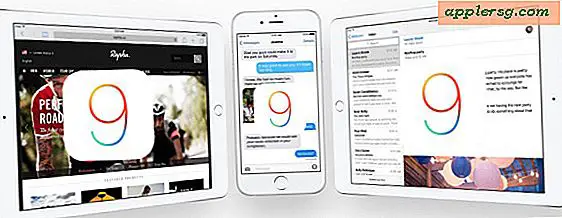วิธีใช้แท็บเล็ตปากกา Wacom กับ Microsoft Office
ไอเทมที่ต้องมี
แท็บเล็ต Wacom
ปากกา Wacom
แท็บเล็ต Wacom ติดตั้ง CD
การใช้แท็บเล็ต Wacom ใน Microsoft Office มีประโยชน์อย่างยิ่งหากคุณต้องการจดบันทึกในเอกสาร บทความ หรือโครงการ ในการใช้แท็บเล็ต Wacom ใน Microsoft Office คุณต้องคลิกเครื่องมือ "เริ่มใช้หมึก" ซึ่งอยู่บนแถบ "ตรวจสอบ" อย่างไรก็ตาม หากคุณปิดใช้งานส่วนประกอบแท็บเล็ตพีซี ตัวเลือกนี้จะไม่ปรากฏขึ้น ส่วนประกอบแท็บเล็ตพีซีเปิดใช้งานใน Microsoft Windows ตามค่าเริ่มต้น แต่การเปลี่ยนแปลงการตั้งค่า Windows บางอย่างสามารถปิดใช้งานตัวเลือกนี้ได้
คลิก "เริ่ม" จากนั้นคลิก "แผงควบคุม" ดับเบิลคลิก "โปรแกรมและคุณลักษณะ"
คลิก "เปิดหรือปิดคุณลักษณะของ Windows" ซึ่งอยู่ทางด้านซ้ายมือของหน้าต่าง คลิก "ดำเนินการต่อ" หากกล่องโต้ตอบการควบคุมบัญชีผู้ใช้ปรากฏขึ้น
ทำเครื่องหมายที่ช่องถัดจาก "ส่วนประกอบเสริมของแท็บเล็ตพีซี" หากยังไม่ได้ทำเครื่องหมาย คลิก "ตกลง" Windows จะเปิดใช้งานการสนับสนุนแท็บเล็ตพีซี คลิก "เริ่มใหม่ภายหลัง"
ใส่แผ่นซีดีสำหรับติดตั้งแท็บเล็ต Wacom ลงในไดรฟ์ซีดีหรือดีวีดีที่มี ทำตามคำแนะนำบนหน้าจอเพื่อติดตั้งซอฟต์แวร์และไดรเวอร์ของแท็บเล็ตลงในคอมพิวเตอร์ของคุณ
เสียบการเชื่อมต่อ USB ของแท็บเล็ต Wacom เข้ากับพอร์ต USB ที่พร้อมใช้งาน รีสตาร์ทคอมพิวเตอร์เพื่อให้การเปลี่ยนแปลงมีผล
คลิก "เริ่ม" "โปรแกรมทั้งหมด" "Microsoft Office" จากนั้นเลือกโปรแกรม Office ที่คุณต้องการใช้
คลิกแท็บ "ตรวจสอบ" จากนั้นคลิก "เริ่มใช้หมึก" เพื่อเปิดเมนู "เครื่องมือการวาด" เริ่มเขียนหรือวาดภาพบนเอกสาร Office ของคุณ
เคล็ดลับ
หากคุณใช้ Microsoft Office 2003 ให้คลิกไอคอนปากกาบนแถบเครื่องมือทางด้านซ้ายของแปรงทาสีและทางด้านขวาของลูกศรเพื่อเริ่มใช้หมึก
ในการใช้ส่วนประกอบแท็บเล็ตพีซีใน Windows XP คอมพิวเตอร์ของคุณต้องติดตั้ง SP2